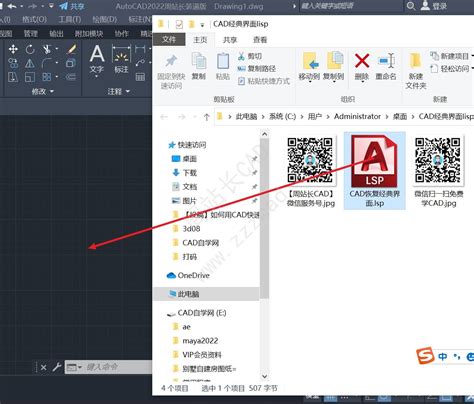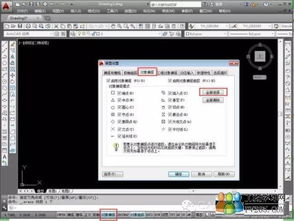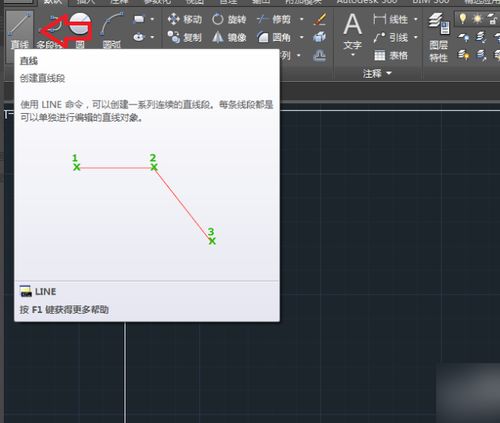CAD软件中如何设置自动保存功能
在深入探讨CAD软件如何设置自动保存这一实用功能时,让我们首先构想一个场景:你是否曾因为突如其来的软件崩溃或电脑故障,而痛心疾首地看着几个小时甚至几天的心血付诸东流?那些精细的图纸、复杂的模型,仿佛一夜之间消失得无影无踪。而现在,想象一下,如果这一切都能通过简单的设置来避免,是不是觉得既安心又充满期待?那么,就让我们一起揭开CAD自动保存设置的神秘面纱,让你的创意与努力得以安全守护。

CAD的隐形守护者:自动保存设置全攻略
在日常的CAD设计工作中,自动保存功能就像是那个默默守护在你身后的隐形守护者,它能在关键时刻挺身而出,挽救你的数据于水火之中。但如何启用并合理配置这一功能,却常常让新手设计师感到困惑。接下来,我们将一步步引导你完成CAD自动保存的设置,让你的设计工作更加安心无忧。
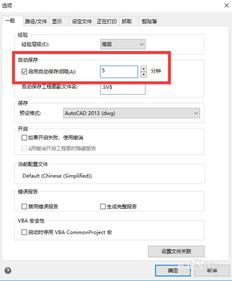
第一步:寻找隐藏的“选项”之门
在CAD的浩瀚界面中,找到设置自动保存的入口可能并不直观。但别担心,只需简单几步,你就能轻松开启这扇大门。首先,将你的光标移至命令栏,那个总是默默记录你每一次输入的神奇之地。然后,轻轻键入`op`这两个神奇的字符,并按下空格键或回车键,就像是打开了一扇通往秘密花园的门。
第二步:深入“打开和保存”的秘境
随着`op`命令的响应,一个充满各种选项的对话框跃然眼前,这便是CAD的“选项”设置窗口。在这片浩瀚的设置海洋中,我们需要找到“打开和保存”这一片宁静的港湾。点击它,就像是踏上了一段寻宝之旅的新征途。
第三步:点亮“自动保存”的灯塔
在“打开和保存”的界面中,你的目光会被一个名为“文件安全措施”的小分区所吸引。这里,就是自动保存功能的藏身之处。轻轻勾选“自动保存”选项前的复选框,就像是点亮了一座指引方向的灯塔,你的图纸和模型从此有了可靠的守护者。
第四步:定制你的守护频率
现在,你已经成功启用了自动保存功能,但别忘了给它设定一个合适的守护频率。在“自动保存”选项下方,你会看到一个可以设置时间间隔的输入框。这里,你可以根据自己的工作习惯和项目需求,灵活设定保存间隔。是选择每5分钟保存一次,还是更加谨慎地每1分钟就备份一次?一切由你做主。
第五步:确认与安心
完成以上步骤后,别忘了点击“应用”按钮,让所有的设置生效。最后,点击“确定”按钮,关闭选项对话框,回到你熟悉的CAD设计界面。此时,你的图纸和模型已经处于自动保存的严密保护之下,你可以更加专注于设计本身,无需再为数据丢失而担忧。
解锁CAD自动保存的深层魅力
或许你会问,为什么自动保存功能如此重要?答案很简单:它不仅是数据安全的守护神,更是提升工作效率的得力助手。想象一下,在紧张的项目周期中,每一次的灵感闪现都能被及时记录下来;在复杂的修改过程中,任何一步的尝试都能通过回溯找到最佳方案。这一切,都得益于自动保存功能的默默支持。
而当我们深入了解并合理配置这一功能时,更能发现其背后的深层魅力。它不仅仅是一个简单的备份工具,更是一种设计理念的体现——在追求创新与完美的同时,也要确保每一步的稳健与可靠。
结语:让CAD自动保存成为你的得力助手
在这个充满挑战与机遇的CAD设计时代,让自动保存功能成为你的得力助手吧!通过简单的设置与调整,你就能轻松拥有数据安全的坚实后盾和高效工作的强大支持。从此,无论面对何种突发状况,你都能保持从容不迫的心态,继续在设计的道路上勇往直前。因为你知道,你的创意与努力,已经得到了最好的守护。
- 上一篇: 如何在支付宝上充值Q币?
- 下一篇: 如何实现微信多人聊天:详细步骤与技巧
-
 如何轻松实现MSN聊天记录的自动保存?一键操作揭秘!资讯攻略10-24
如何轻松实现MSN聊天记录的自动保存?一键操作揭秘!资讯攻略10-24 -
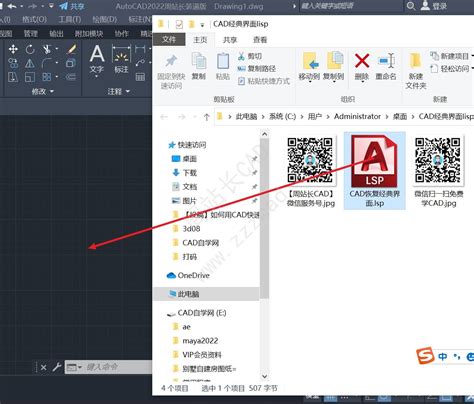 CAD每次打开自动生成acad.lsp文件资讯攻略12-07
CAD每次打开自动生成acad.lsp文件资讯攻略12-07 -
 CAD图块名称如何重命名?资讯攻略10-29
CAD图块名称如何重命名?资讯攻略10-29 -
 轻松学会:如何设置WiFi自动连接资讯攻略11-14
轻松学会:如何设置WiFi自动连接资讯攻略11-14 -
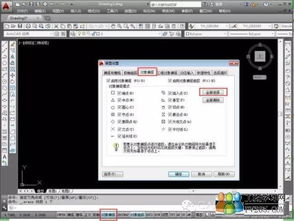 轻松学会:在AUTO CAD2007版中开启对象捕捉的方法资讯攻略11-07
轻松学会:在AUTO CAD2007版中开启对象捕捉的方法资讯攻略11-07 -
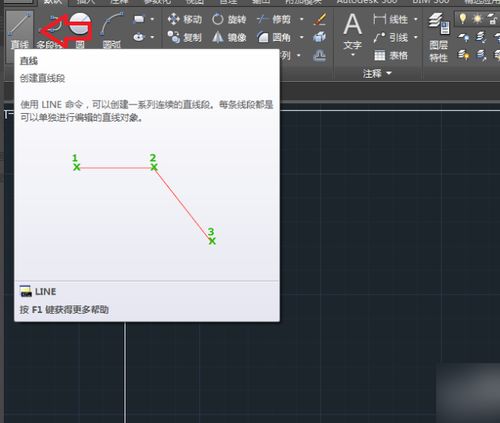 CAD中绘制平行四边形的实用步骤资讯攻略10-26
CAD中绘制平行四边形的实用步骤资讯攻略10-26